在平时的工作学习中,我们会接收到对方发来的Word文档。有时候不可避免会遇到英文资料,这对于英语基础不太好的小伙伴来说,无疑很苦恼。自己逐句翻译太...

在平时的工作学习中,我们会接收到对方发来的Word文档。有时候不可避免会遇到英文资料,这对于英语基础不太好的小伙伴来说,无疑很苦恼。自己逐句翻译太浪费时间了,需要一款实用的翻译软件来对word文档进行翻译。那么大家知道怎么将word翻译成中文吗?不知道也没关系,下面给大家介绍几种翻译方法,一起来看看吧。

方法一:使用全能PDF转换助手进行翻译
这款全能PDF转换助手的常用功能是PDF与其他文件格式进行互转。它的功能还有很多,比如文字识别、翻译、压缩、转语音等等。我们所需要的word翻译只是翻译工具的一种。这款软件提供的翻译语种包括中文、韩文、西班牙语等八种,满足我们日常的翻译需要。
翻译步骤:
步骤一:打开软件,在软件左侧找到【翻译工具】,选择【Word翻译】功能。
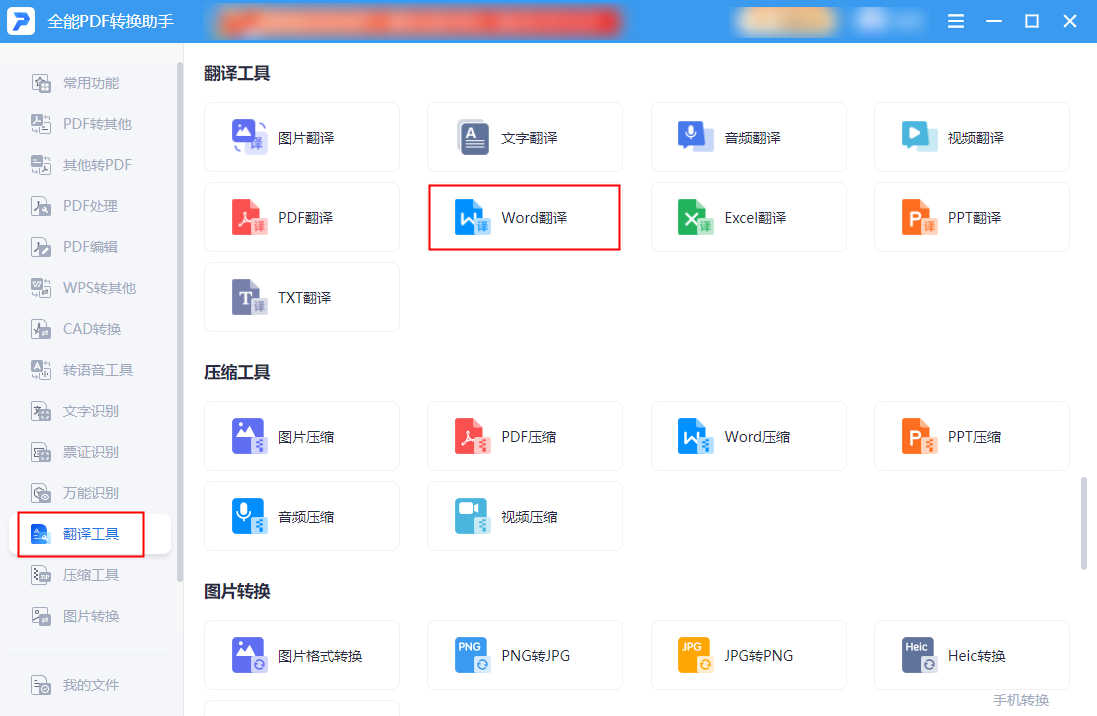
步骤二:我们直接将需要翻译的Word文档拖拽进软件,或者点击【添加word文件】或【添加word文件夹】来添加。
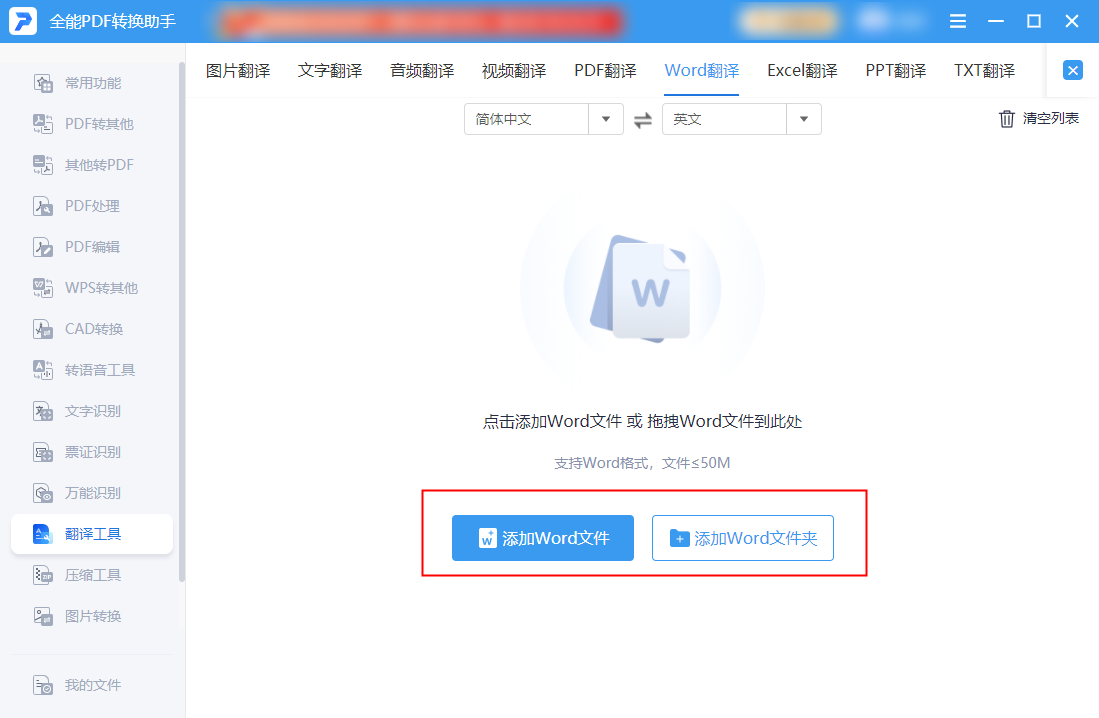
步骤三:待全部文档导入成功后,设置好【原始语种】和【翻译语种】,最后点击【开始翻译】,软件就会进行自动翻译。翻译后的文档默认保存在电脑桌面上。
推荐7个简单实用的Word技巧,能够提高你的工作效率,建议收藏
今天推荐7个简单实用的Word技巧给大家,能够有效提高你的工作效率,建议收藏。都知道手机是有分屏功能的,这个功能使我们可以同时使用两个应用,非常
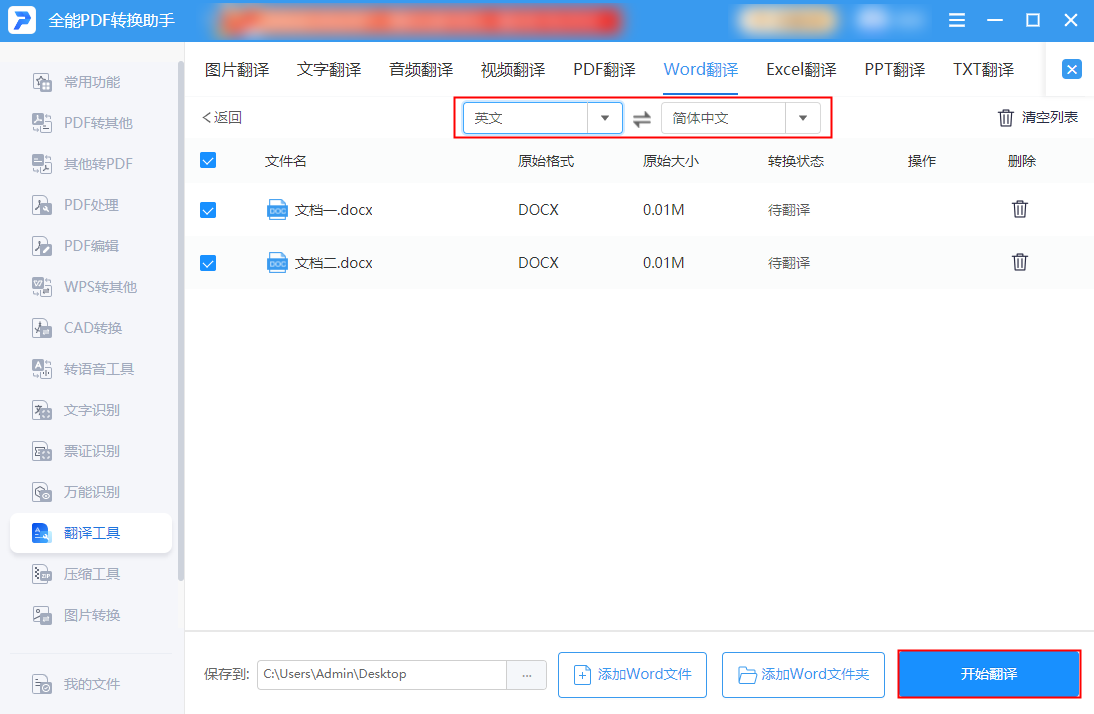
顺带提一句,这款软件现在推出了电脑端和手机端,两种端口的功能基本相同。如果大家觉得手机使用起来比较方便,可以下载APP来使用。
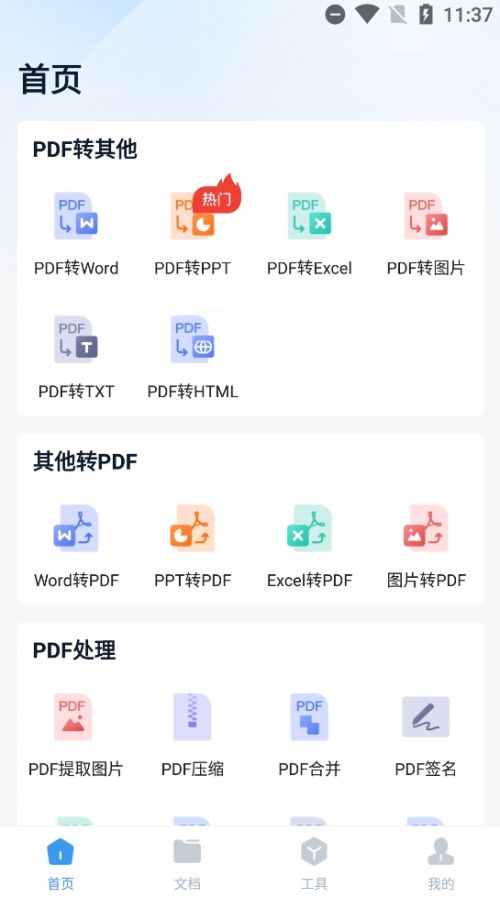
方法二:使用WPS工具进行翻译
作为一款实用的办公软件,相信大家对它不陌生了。除了我们常见的文档编辑,它同样可以实现word文档翻译功能。下面给大家演示一下如何操作。
翻译步骤:
打开WPS后,导入文档,在工具栏找到【审阅】,点击【翻译】——【全文翻译】,就能对文档进行扫描翻译了。
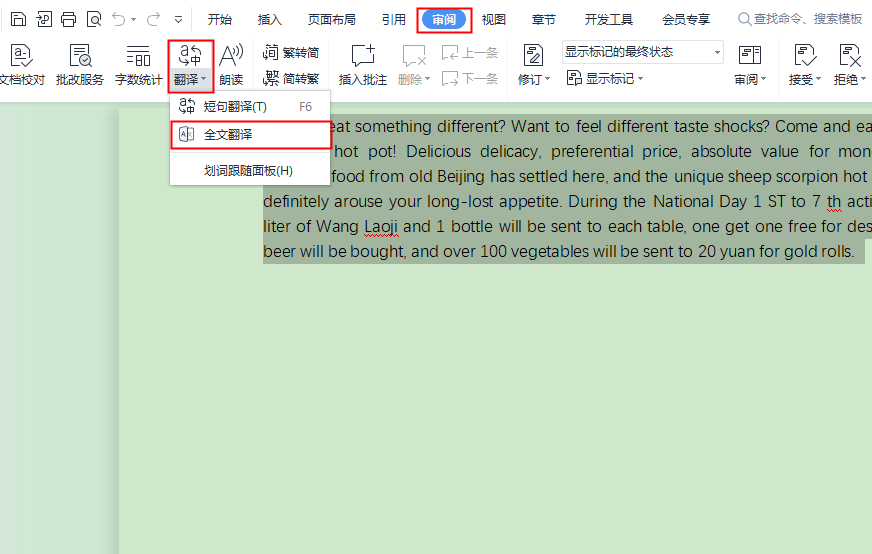
不过要注意一点,WPS暂时无法进行批量文档翻译。
今天的内容就到这里。现在你知道怎么将word翻译成中文了吗?赶紧去试试吧。如果大家还有在用其他翻译软件,也欢迎评论区分享呀!
微软Office Word测试“仅粘贴文本”快捷键:Ctrl Shift V
IT之家 3 月 10 日消息,Microsoft Word 用户将获得新的、急需的快捷键方式,它可以使文本格式设置变得更加容易。






